Sicherheitsoptionen
Als Moderatorin bzw. Moderator haben Sie Zugriff auf die Sicherheitsoptionen. Dazu gehören der Lobbymodus und das Festlegen von Passwörtern in einem Konferenzraum. Verwenden Sie diese Funktionen, um zu verhindern, dass Unbefugte an der Videokonferenz teilnehmen.
Wenn Sie keine Moderationsrechte haben, sondern lediglich an einer Konferenz teilnehmen möchten, können Sie die Sicherheitsoptionen nicht einstellen. Unter Einer Konferenz beitreten erfahren Sie, wie Sie an Konferenzen mit Lobby oder Passwortschutz teilnehmen können.
Lobby aktivieren
Der Lobbymodus ist ein virtueller Warteraum für Personen, die an der Videokonferenz teilnehmen möchten. Wenn der Lobbymodus aktiviert ist, müssen Teilnehmerinnen und Teilnehmer zunächst von der Moderation freigegeben werden, bevor sie den Raum betreten können. Moderatorinnen und Moderatoren behalten hierbei den Überblick über die Anwesenden und können entscheiden, wer wann der Konferenz beitreten kann.
Ein Passwort für Teilnehmerinnen und Teilnehmer ist nicht erforderlich. Es kann jedoch eingeschaltet werden.
Achtung: Wenn die Moderatorin bzw. der Moderator die Videokonferenz verlässt, kann niemand mehr in die Konferenz eintreten, auch nicht die Moderatorin bzw. der Moderator selbst.
Es gibt zwei Wege, den Lobbymodus zu aktivieren.
Der erste Weg erfolgt vor dem Betreten des Konferenzraums. Verwenden Sie dazu die Raumoptionen (Drei-Punkte-Menü) des Videokonferenzraums oder die Schaltfläche Raum-Info in der rechten Leiste. Klicken Sie im Dropdown-Menü auf Einstellungen.
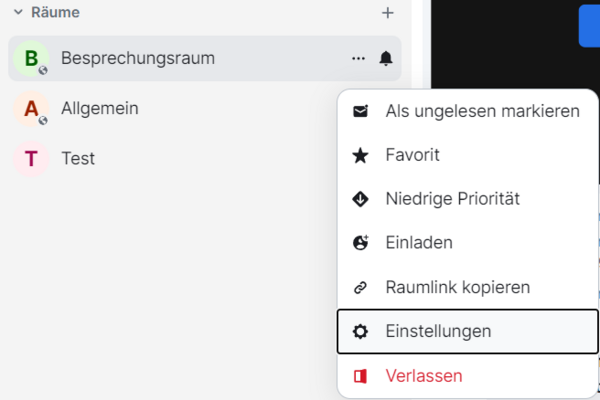
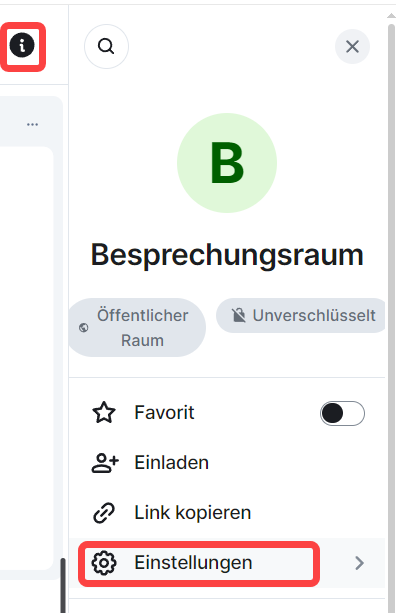
Ein Pop-up-Fenster öffnet sich. Wählen Sie im Menü auf der linken Seite den Punkt Sicherheit.
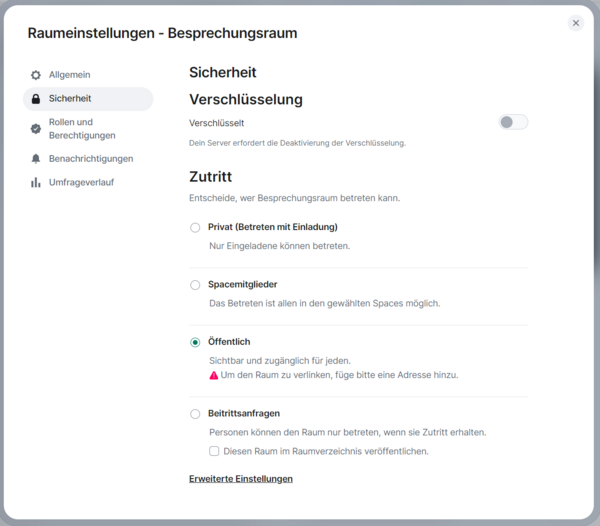
Um den Lobbymodus zu aktivieren, wählen Sie Beitrittsanfragen und schließen Sie das Fenster, indem Sie auf die Schaltfläche Dialog schließen (X) oben rechts klicken.
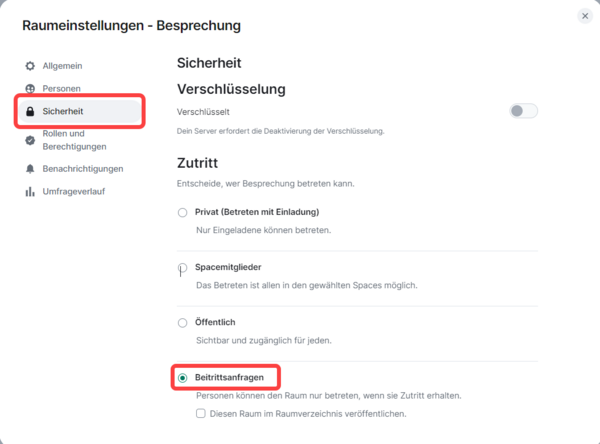
Der zweite Weg findet sich innerhalb des Konferenzraums. Klicken Sie dazu auf die Schaltfläche Weitere Einstellungen (Drei-Punkte-Menü) in der Werkzeugleiste. Wählen Sie im Dropdown-Menü den Punkt Sicherheitsoptionen.
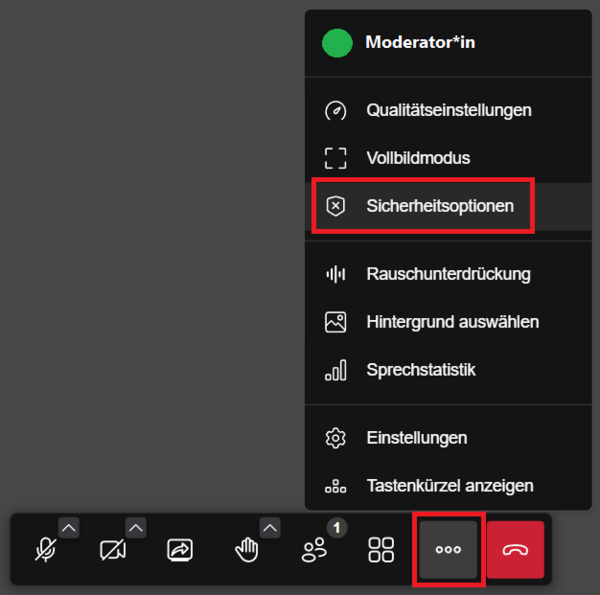
Ein Pop-up-Fenster öffnet sich. Klicken Sie auf die Schaltfläche Lobby aktivieren. Die Schaltfläche wird blau und zeigt damit an, dass der Lobbymodus aktiv ist.
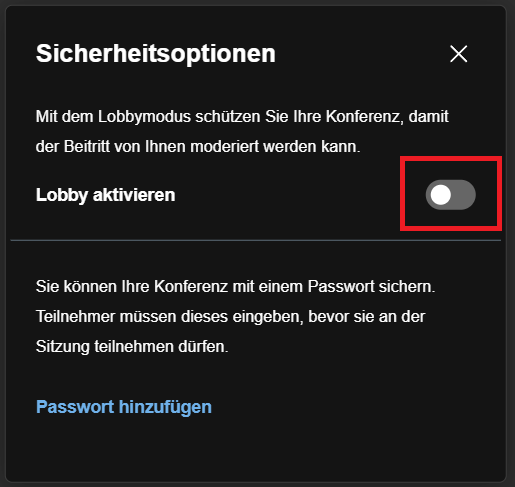
Beitrittsanfragen beantworten
Wenn der Lobbymodus aktiviert ist, erhalten Sie als Moderatorin bzw. Moderator eine Meldung für jede Person, die teilnehmen möchte. Daraufhin haben Sie drei Optionen: Sie können die Person in den Konferenzraum zulassen, ihren Zutritt ablehnen oder einen Chat mit der Person starten.
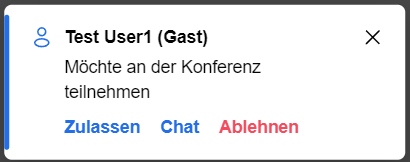
Verwenden Sie den Chat beispielsweise, um vor dem Zutritt die Identität einer Person zu klären. Sie haben vom Chat aus weiterhin die Möglichkeit, die Person zuzulassen oder abzulehnen.
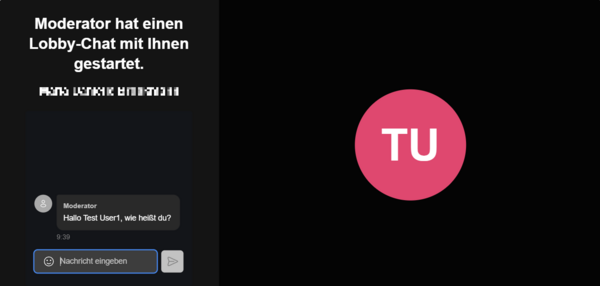
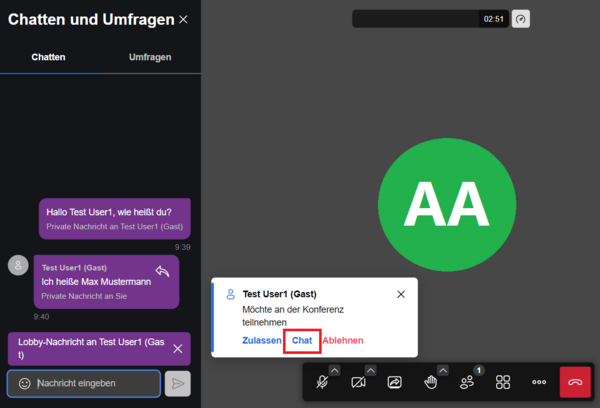
Hinweis: Alle Personen müssen einzeln in den Raum eingelassen werden.
Passwort hinzufügen
Wenn Sie Ihre laufende Konferenz mit einem Passwort sichern möchten, öffnen Sie während der Konferenz die Sicherheitsoptionen, wie oben beschrieben. Klicken Sie dann auf Passwort hinzufügen. Ihr Passwort darf maximal zehn Zeichen lang sein. Geben Sie das gewünschte Passwort ein und klicken Sie auf Hinzufügen. Um das Pop-up-Fenster zu verlassen, klicken Sie auf die Schaltfläche Dialog schließen (X) oben rechts.
Achtung: Damit die Teilnehmerinnen und Teilnehmer mit dem Passwort in die Videokonferenz eintreten können, muss der Lobbymodus aktiv sein.
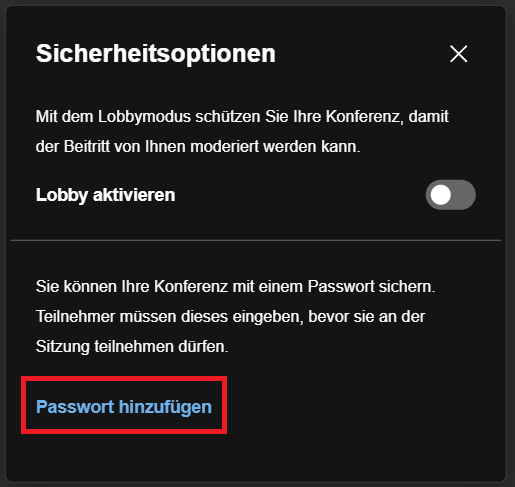
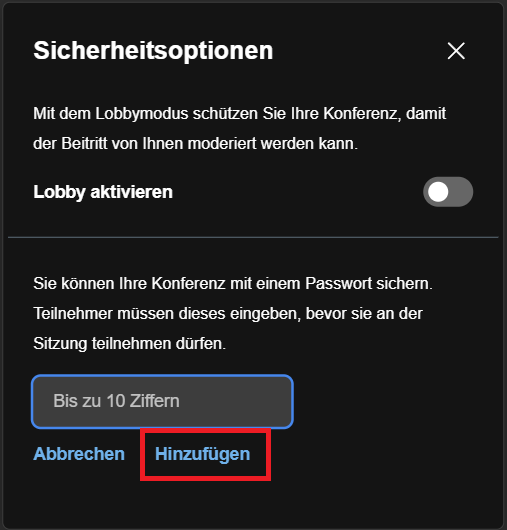
Gastzugriff aktivieren
Sie können auch Personen ohne registriertes Benutzerkonto einladen bzw. zulassen. Öffnen Sie dazu die Raumoptionen und navigieren Sie zum Menüpunkt Sicherheit. Wählen Sie hier die Option Öffentlich und klicken Sie dann auf Erweiterte Einstellungen. Aktivieren Sie den Schieberegler Gastzugriff.

Hinweis: Diese Option ist nur für Besprechungsräume verfügbar, die auf Öffentlich eingestellt sind. In Räumen, für die Privat oder Spacemitglieder ausgewählt ist, ist kein Gastzugriff möglich.
Hinweis: Alle Personen müssen einzeln in den Raum eingelassen werden.
Gastzugriff aktivieren
Sie können auch Personen ohne registriertes Benutzerkonto einladen bzw. zulassen. Öffnen Sie dazu die Raumoptionen und navigieren Sie zum Menüpunkt Sicherheit. Wählen Sie hier die Option Öffentlich und klicken Sie dann auf Erweiterte Einstellungen. Aktivieren Sie den Schieberegler Gastzugriff.

Hinweis: Diese Option ist nur für Besprechungsräume verfügbar, die auf Öffentlich eingestellt sind. In Räumen, für die Privat oder Spacemitglieder ausgewählt ist, ist kein Gastzugriff möglich.